打印机队列状态异常怎么解决 常见的5种解决方案
打印机队列状态异常是我们在日常办公中可能会遇到的问题之一。当打印任务无法正常进行,或者打印机队列中出现了错误的任务时,就需要我们采取一些措施来解决这个问题。下面将介绍一些常见的解决方案,帮助你快速恢复打印机的正常工作。

一、检查打印机的连接状态
打印机与电脑的连接可能出现问题,如线路松动、网线故障等,这会导致打印机队列状态异常。因此,我们需要检查打印机与电脑之间的连接是否牢固,重新插拔一下连接线,或者更换损坏的网线等。确保连接正常后,再尝试打印任务。

二、清空打印队列
如果打印队列中有太多的打印任务,或者有一个打印任务卡住了,可能会导致打印机队列状态异常。此时,我们可以打开电脑“控制面板”,找到连接的打印机,点击“查看正在打印什么”选项,接下来,删除打印队列中的所有任务。完成这些操作后,重新启动打印机和电脑,通常可以解决队列状态异常的问题。
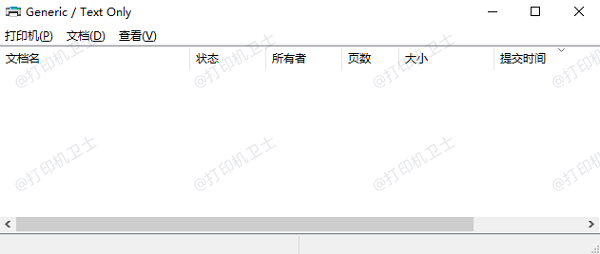
三、检查打印机驱动程序
驱动程序是连接打印机和电脑操作系统的软件。如果驱动程序损坏或出现其他问题,就会导致打印机队列状态异常。因此,我们需要确保打印机驱动程序是最新版本,并且与操作系统兼容,这可以通过打印机卫士来帮忙实现。
1、先确认打印机正常连接到电脑,再打开打印机卫士,点击“立即检测”。

 好评率97%
好评率97%
 下载次数:4793891
下载次数:4793891
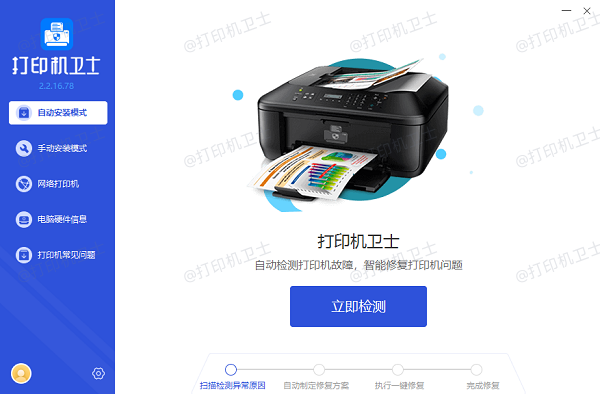
2、检测后如果显示打印机驱动异常,点击“一键修复”按钮。
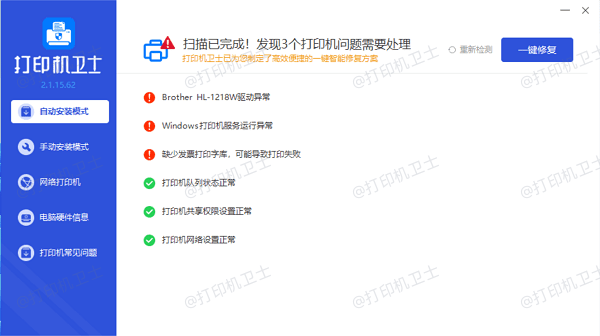
3、等待修复成功后再重启打印机,检查打印机队列是否恢复正常。
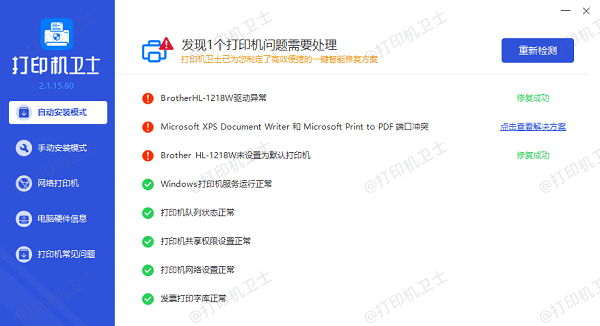
四、检查打印机本身
此外,打印机本身也可能存在故障,导致队列状态异常。例如,设备损坏、纸张问题等,都可能影响打印机的正常工作。在这种情况下,我们可以检查打印机的机械部件和电子部件是否存在损坏或老化的情况,及时更换损坏的部件。同时,确保使用的纸张正确、充足。

五、检查网络设置
如果你使用的是网络打印机,那么网络设置也可能是导致队列状态异常的原因之一。你可以检查网络连接是否稳定,以及打印机的IP地址、端口设置等是否正确。
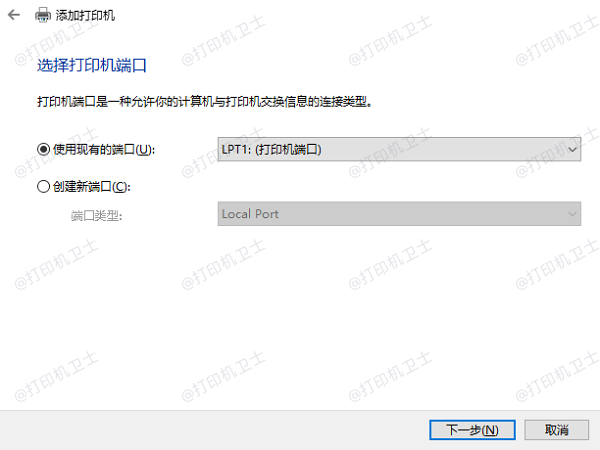
以上就是打印机队列状态异常的解决方法。希望对你有所帮助。如果有遇到打印机连接、共享、报错等问题,可以下载“打印机卫士”进行立即检测,只需要一步便可修复问题,提高大家工作和打印机使用效率。